1. Présentation
Dans le premier atelier de programmation sur les actions dans l'application, vous avez appris à intégrer l'Assistant Google à une application de fitness exemple en implémentant des intents intégrés de la catégorie "Santé et remise en forme".
Les actions dans l'application permettent aux utilisateurs d'utiliser directement certaines fonctionnalités de l'application depuis l'Assistant en disant, par exemple, "Hey Google, lance ExempleApp". En plus de lancer des applications, l'Assistant peut afficher un widget Android interactif permettant à l'utilisateur de répondre aux demandes des intents intégrés éligibles.
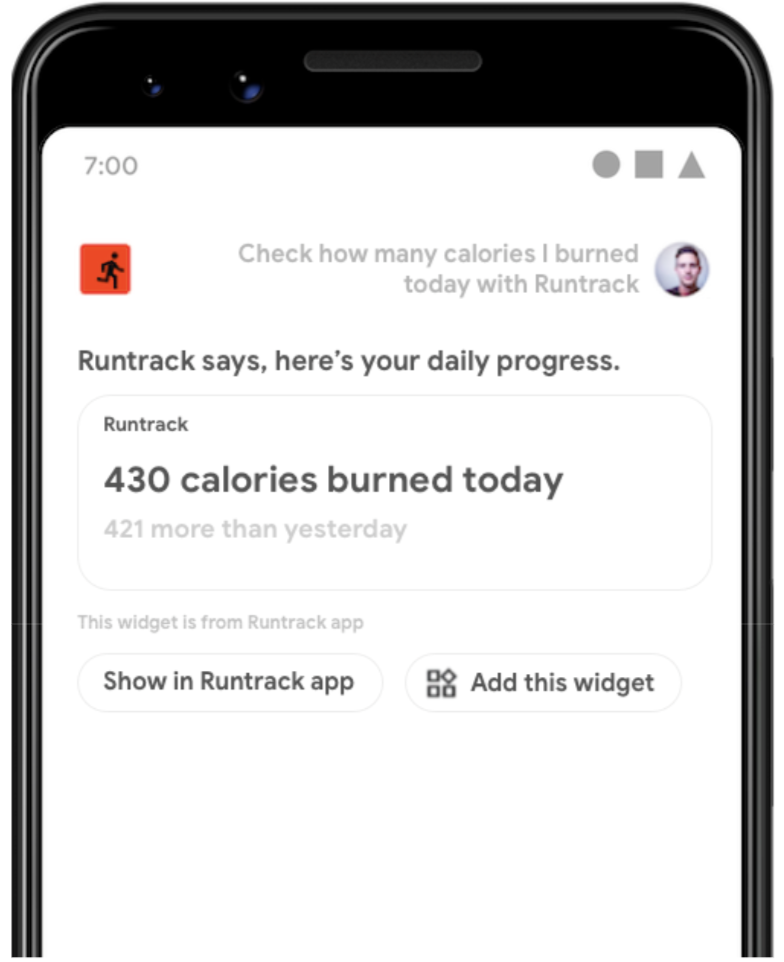
Objectifs de l'atelier
Dans cet atelier de programmation, vous apprendrez à renvoyer des widgets Android pour répondre aux requêtes utilisateur de l'Assistant. Vous apprendrez également à :
- utiliser des paramètres d'intent intégré permettant de personnaliser les widgets ;
- fournir une synthèse vocale (TTS) présentant les widgets dans l'Assistant ;
- utiliser la documentation de référence sur les intents intégrés pour déterminer lesquels sont compatibles avec le traitement des widgets.
Conditions préalables
Avant de continuer, vérifiez que votre environnement est prêt pour le développement d'actions dans les applications. Il doit comporter :
- un terminal permettant d'exécuter des commandes shell et avec git installé ;
- la dernière version stable d'Android Studio ;
- un appareil Android physique ou virtuel connecté à Internet ;
- un compte Google connecté à Android Studio, à l'appli Google et à l'application Assistant Google.
Si vous utilisez un appareil physique, branchez-le à votre ordinateur de développement local.
2. Principes de fonctionnement
L'Assistant Google utilise la compréhension du langage naturel (NLU) pour lire la requête d'un utilisateur et l'associer à un intent intégré. Il mappe ensuite l'intent à la capacité (qui implémente l'intent intégré), que vous enregistrez pour cet intent dans votre application. Enfin, l'Assistant traite la demande de l'utilisateur en affichant le widget Android généré par votre application à l'aide des détails trouvés dans la capacité.
Dans cet atelier de programmation, vous allez définir une capacité qui enregistre la compatibilité avec l'intent intégré GET_EXERCISE_OBSERVATION. Dans cette capacité, vous allez demander à l'Assistant de générer un intent Android vers la classe de widget FitActions afin de répondre aux requêtes pour cet intent intégré. Vous allez modifier cette classe pour générer un widget personnalisé et une présentation par synthèse vocale que l'Assistant pourra présenter à l'utilisateur.
Le schéma suivant illustre ce flux :
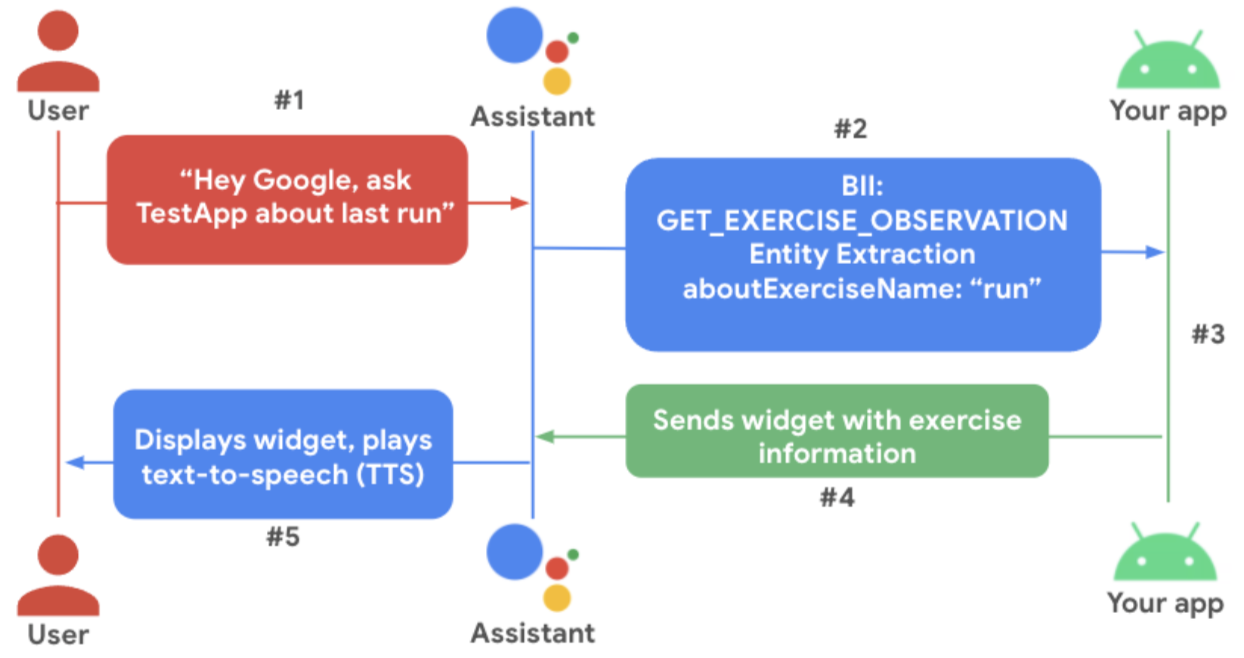
Widget FitActions
L'application exemple FitActions contient un widget d'informations sur l'entraînement que les utilisateurs peuvent ajouter à leur écran d'accueil. Ce widget est idéal pour traiter les requêtes utilisateur qui déclenchent l'intent intégré GET_EXERCISE_OBSERVATION.
Fonctionnement du widget
Lorsqu'un utilisateur ajoute un widget à l'écran d'accueil, le widget pingue le broadcast receiver de l'appareil. Ce service récupère des informations sur le widget à partir de la définition du récepteur du widget dans la ressource AndroidManifest.xml de l'application. Il utilise ces informations pour générer un objet RemoteViews qui représente le widget.
L'application exemple définit le récepteur widgets.StatsWidgetProvider, qui correspond à la classe StatsWidgetProvider :
<!-- app/src/main/AndroidManifest.xml -->
<receiver
android:name=".widgets.StatsWidgetProvider"
android:exported="false">
<intent-filter>
<action android:name="android.appwidget.action.APPWIDGET_UPDATE" />
</intent-filter>
<meta-data
android:name="android.appwidget.provider"
android:resource="@xml/stats_widget" />
</receiver>
La classe StatsWidgetProvider, StatsWidgetProvider.kt, gère les flux de création d'objets StatsWidget. Voici ses responsabilités :
- Créer des instances de widget et les remplir à l'aide de données d'exercice provenant de la base de données de l'application
- Mettre en forme les données d'entraînement pour une meilleure lisibilité, avec
formatDataAndSetWidget() - Fournir des valeurs par défaut si les données d'entraînement ne sont pas disponibles, à l'aide de
setNoActivityDataWidget()
Ajouter la compatibilité avec l'Assistant
Dans cet atelier de programmation, vous allez modifier l'application exemple pour qu'elle puisse gérer la fonctionnalité "Actions dans l'application". Vous allez entre autres :
- configurer la capacité d'intent intégré
GET_EXERCISE_OBSERVATIONpour renvoyer une instance de l'objetStatsWidget; - modifier la classe
StatsWidgetpour qu'elle utilise les fonctionnalités des actions dans les applications. Ces fonctionnalités sont les suivantes :- Utiliser des paramètres d'intent intégré, qui permettent aux utilisateurs d'afficher des statistiques d'entraînement spécifiques en disant, par exemple, "Hey Google, affiche mes statistiques de course à pied sur ExampleApp".
- Fournir des chaînes de présentation par synthèse vocale.
- Gérer des cas particuliers, par exemple lorsque la requête de l'utilisateur n'inclut pas de paramètre de type d'entraînement.
3. Préparer votre environnement de développement
Télécharger vos fichiers de base
Exécutez la commande suivante pour cloner le dépôt GitHub de l'exemple d'application :
git clone --branch start-widget-codelab https://github.com/actions-on-google/appactions-fitness-kotlin.git
Une fois le dépôt cloné, procédez comme suit pour l'ouvrir dans Android Studio :
- Dans la boîte de dialogue Welcome to Android Studio (Bienvenue dans Android Studio), cliquez sur Import project (Importer un projet).
- Recherchez et sélectionnez le dossier dans lequel vous avez cloné le dépôt.
Pour voir une version de l'application telle qu'elle est à la fin de l'atelier de programmation, clonez le dépôt de l'exemple d'application à l'aide de l'indicateur --branch master.
Modifier l'ID d'application Android
Modifier l'ID de l'application permet d'identifier de manière unique l'application sur votre appareil de test et d'éviter une erreur "Duplicate package name" (Nom de package en double) si l'application est importée dans la Play Console. Pour modifier l'ID application, ouvrez app/build.gradle :
android {
...
defaultConfig {
applicationId "com.MYUNIQUENAME.android.fitactions"
...
}
}
Dans le champ applicationId, remplacez "MYUNIQUENAME" par un nom qui vous est propre.
Installer le plug-in de test
Le plug-in Assistant Google vous permet de tester vos actions dans l'application sur un appareil de test. Le plug-in envoie des informations à l'Assistant via l'appli Google sur votre appareil Android. Si vous ne disposez pas encore du plug-in, procédez comme suit pour l'installer :
- Accédez à File > Settings (Fichier > Paramètres), ou à Android Studio > Preferences (Android Studio > Préférences) sous macOS.
- Dans la section "Plugins" (Plug-ins), accédez à Marketplace et recherchez "Google Assistant" (Assistant Google). Vous pouvez également télécharger et installer manuellement l'outil de test.
- Installez l'outil, puis redémarrez Android Studio.
Tester l'application sur votre appareil
Avant d'apporter d'autres modifications à l'application, il peut être utile de vous faire une idée des fonctionnalités de l'application exemple.
Exécutez l'application sur votre appareil de test :
- Dans Android Studio, sélectionnez votre appareil physique ou virtuel, puis sélectionnez Run > Run app (Exécuter > Exécuter l'application) ou cliquez sur Run (Exécuter)
 dans la barre d'outils.
dans la barre d'outils. - Appuyez de manière prolongée sur le bouton Accueil pour configurer l'Assistant et vérifier qu'il fonctionne. Vous devrez vous connecter à l'Assistant sur votre appareil si ce n'est pas déjà fait.
Pour en savoir plus sur les appareils virtuels Android, consultez Créer et gérer des appareils virtuels.
Parcourez l'application pour en voir les fonctionnalités. Elle préremplit 10 activités sportives et affiche ces informations dans le premier affichage.
Essayer le widget existant
- Appuyez sur le bouton Accueil pour accéder à l'écran d'accueil de votre appareil de test.
- Appuyez de manière prolongée sur un espace vide de l'écran d'accueil, puis sélectionnez Widgets.
- Faites défiler la liste de widgets jusqu'à trouver FitActions.
- Appuyez de manière prolongée sur l'icône FitActions et placez son widget sur l'écran d'accueil.
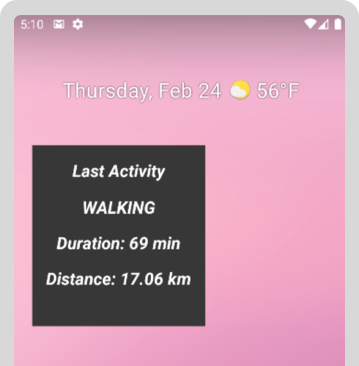
4. Ajouter l'action dans l'application
Au cours de cette étape, vous allez ajouter la capacité d'intent intégré GET_EXERCISE_OBSERVATION. Pour cela, ajoutez un nouvel élément capability dans shortcuts.xml. Cela définit comment la capacité est déclenchée, comment les paramètres d'intent intégré sont utilisés et quels intents Android doivent être appelés pour traiter la requête.
- Ajoutez un élément
capabilityà la ressourceshortcuts.xmldu projet exemple avec la configuration suivante :<!-- fitnessactions/app/src/main/res/xml/shortcuts.xml --> <capability android:name="actions.intent.GET_EXERCISE_OBSERVATION"> <app-widget android:identifier="GET_EXERCISE_OBSERVATION" android:targetClass="com.devrel.android.fitactions.widgets.StatsWidgetProvider" android:targetPackage="PUT_YOUR_APPLICATION_ID_HERE"> <parameter android:name="exerciseObservation.aboutExercise.name" android:key="aboutExerciseName" android:required="true"> </parameter> <extra android:name="hasTts" android:value="true"/> </app-widget> <!-- Add Fallback Intent--> </capability>android:targetPackage,PUT_YOUR_APPLICATION_ID_HERE, par votreapplicationIdunique.
Cette fonctionnalité mappe l'intent intégré GET_EXERCISE_OBSERVATION sur l'intent app-widget. Ainsi, lorsque l'intent intégré est déclenché, le widget est instancié est visible par l'utilisateur.
Avant de déclencher le widget, l'Assistant extrait les paramètres d'intent intégré compatibles à partir de la requête de l'utilisateur. Cet atelier de programmation nécessite le paramètre d'intent intégré exerciseObservation.aboutExercise.name, qui représente le type d'exercice demandé par l'utilisateur. L'application accepte trois types d'exercice : "course", "marche" et "vélo". Vous fournissez un inventaire intégré pour que l'Assistant dispose de ces valeurs acceptées.
- Définissez ces éléments d'inventaire en ajoutant cette configuration, au-dessus de la fonctionnalité
GET_EXERCISE_OBSERVATION, àshortcuts.xml:<!-- shortcuts.xml --> <!-- shortcuts are bound to the GET_EXERCISE_OBSERVATION capability and represent the types of exercises supported by the app. --> <shortcut android:shortcutId="running" android:shortcutShortLabel="@string/activity_running"> <capability-binding android:key="actions.intent.GET_EXERCISE_OBSERVATION"> <parameter-binding android:key="exerciseObservation.aboutExercise.name" android:value="@array/runningSynonyms"/> </capability-binding> </shortcut> <shortcut android:shortcutId="walking" android:shortcutShortLabel="@string/activity_walking"> <capability-binding android:key="actions.intent.GET_EXERCISE_OBSERVATION"> <parameter-binding android:key="exerciseObservation.aboutExercise.name" android:value="@array/walkingSynonyms"/> </capability-binding> </shortcut> <shortcut android:shortcutId="cycling" android:shortcutShortLabel="@string/activity_cycling"> <capability-binding android:key="actions.intent.GET_EXERCISE_OBSERVATION"> <parameter-binding android:key="exerciseObservation.aboutExercise.name" android:value="@array/cyclingSynonyms"/> </capability-binding> </shortcut> <capability android:name="actions.intent.GET_EXERCISE_OBSERVATION"> <!-- ... --> </capability>
Ajouter un intent de remplacement
Les intents de remplacement gèrent les cas où une requête utilisateur ne peut pas être traitée, car il manque des paramètres requis par la capacité. La capacité GET_EXERCISE_OBSERVATION nécessite le paramètre exerciseObservation.aboutExercise.name, spécifié par l'attribut android:required="true". Dans ces situations, l'Assistant exige que vous définissiez un intent de remplacement pour que la requête aboutisse, même si aucun paramètre n'est fourni dans la requête.
- Dans
shortcuts.xml, ajoutez un intent de remplacement à la fonctionnalitéGET_EXERCISE_OBSERVATIONà l'aide de la configuration suivante :<!-- shortcuts.xml --> <capability android:name="actions.intent.GET_EXERCISE_OBSERVATION"> <app-widget> <!-- ... --> </app-widget> <!-- Fallback intent with no parameters needed to successfully execute.--> <intent android:identifier="GET_EXERCISE_OBSERVATION_FALLBACK" android:action="android.intent.action.VIEW" android:targetClass="com.devrel.android.fitactions.widgets.StatsWidgetProvider"> </intent> </capability>
Dans cet exemple de configuration, le traitement de remplacement est un intent Android dont les données Extra ne contiennent aucun paramètre.
5. Activer le widget pour l'Assistant
Une fois la fonctionnalité GET_EXERCISE_OBSERVATION établie, modifiez la classe de widget pour qu'elle accepte l'appel vocal "Actions dans les applications".
Ajouter la bibliothèque d'extensions de widgets
La bibliothèque d'extensions de widgets pour les actions dans les applications améliore vos widgets pour les expériences vocales avec l'Assistant. Plus précisément, elle vous permet de fournir une présentation personnalisée de vos widgets avec une synthèse vocale.
- Ajoutez la dépendance de la bibliothèque d'extensions de widgets à la ressource
/app/build.gradlede l'application exemple :// app/build.gradle dependencies { //... implementation "com.google.assistant.appactions:widgets:0.0.1" }build.gradlepermet d'éviter les erreurs lorsque vous créez l'application.
Ajouter le service Widget
Un service est un composant d'application qui peut exécuter des opérations de longue durée en arrière-plan. Votre application doit fournir un service pour traiter les requêtes de widget.
- Ajoutez un service à la ressource
AndroidManifest.xmlde l'application exemple à l'aide de la configuration suivante :<!-- AndroidManifest.xml --> <service android:name=".widgets.StatsWidgetProvider" android:enabled="true" android:exported="true"> <intent-filter> <action android:name="com.google.assistant.appactions.widgets.PIN_APP_WIDGET" /> </intent-filter> </service>
Lors d'une requête vocale qui déclenche le traitement du widget, l'Assistant utilise ce service pour envoyer des requêtes à l'application. Le service reçoit la requête ainsi que les données d'intent intégré. Le service utilise ces données pour générer un objet widget RemoteView à afficher dans l'Assistant.
Modifier la classe de widget
Votre application est maintenant configurée pour acheminer les requêtes de capacité GET_EXERCISE_OBSERVATION vers votre classe de widget. La prochaine étape consiste à modifier la classe StatsWidget.kt pour générer une instance de widget personnalisée en fonction de la requête de l'utilisateur, à l'aide des valeurs de paramètre d'intent intégré.
- Ouvrez la classe
StatsWidget.ktet importez la bibliothèque d'extensions de widgets d'actions dans les applications :// StatsWidget.kt // ... Other import statements import com.google.assistant.appactions.widgets.AppActionsWidgetExtension - Ajoutez ces variables privées, qui vous permettent de déterminer les informations à insérer dans le widget :
// StatsWidget.kt private val hasBii: Boolean private val isFallbackIntent: Boolean private val aboutExerciseName: String private val exerciseType: FitActivity.Type - Ajoutez la fonction
initpour permettre à la classe d'utiliser les données des options du widget transmises par l'Assistant :// StatsWidget.kt init { val optionsBundle = appWidgetManager.getAppWidgetOptions(appWidgetId) val bii = optionsBundle.getString(AppActionsWidgetExtension.EXTRA_APP_ACTIONS_BII) hasBii = !bii.isNullOrBlank() val params = optionsBundle.getBundle(AppActionsWidgetExtension.EXTRA_APP_ACTIONS_PARAMS) if (params != null) { isFallbackIntent = params.isEmpty if (isFallbackIntent) { aboutExerciseName = context.resources.getString(R.string.activity_unknown) } else { aboutExerciseName = params.get("aboutExerciseName") as String } } else { isFallbackIntent = false aboutExerciseName = context.resources.getString(R.string.activity_unknown) } exerciseType = FitActivity.Type.find(aboutExerciseName) }
Voyons comment ces modifications permettent à la classe StatsWidget.kt de répondre aux intents Android générés par la fonctionnalité GET_EXERCISE_OBSERVATION :
optionsBundle= Bundle- Les bundles sont des objets conçus pour être utilisés au-delà des limites des processus, entre les activités avec des intents, et pour stocker un état temporaire lors des modifications de configuration. L'Assistant utilise des objets
Bundlepour transmettre les données de configuration au widget.
- Les bundles sont des objets conçus pour être utilisés au-delà des limites des processus, entre les activités avec des intents, et pour stocker un état temporaire lors des modifications de configuration. L'Assistant utilise des objets
bii=actions.intent.GET_EXERCISE_OBSERVATION- Le nom de l'intent intégré est disponible dans le bundle à l'aide d'
AppActionsWidgetExtension.
- Le nom de l'intent intégré est disponible dans le bundle à l'aide d'
hasBii=true- Vérifie s'il existe un intent intégré.
params=Bundle[{aboutExerciseName=running}]- Un bundle spécial, généré par les actions dans l'application, est imbriqué dans les options de widget
Bundle. Il contient les paires clé/valeur de l'intent intégré. Dans ce cas, la valeurrunninga été extraite de l'exemple de requête, "Hey Google, montre-moi mes statistiques de course à pied sur ExampleApp".
- Un bundle spécial, généré par les actions dans l'application, est imbriqué dans les options de widget
isFallbackIntent=false- Vérifie la présence des paramètres d'intent intégré requis dans l'intent
Extras.
- Vérifie la présence des paramètres d'intent intégré requis dans l'intent
aboutExerciseName=running- Récupère la valeur d'intent
ExtraspouraboutExerciseName.
- Récupère la valeur d'intent
exerciseType=RUNNING- Utilise
aboutExerciseNamepour rechercher l'objet de type de base de données correspondant.
- Utilise
Maintenant que la classe StatsWidget peut traiter les données d'intent Android Actions dans les applications entrantes, modifiez la logique du flux de création de widgets pour vérifier si le widget a été déclenché par une action dans l'application.
- Dans
StatsWidget.kt, remplacez la fonctionupdateAppWidget()par ce code :// StatsWidget.kt fun updateAppWidget() { /** * Checks for App Actions BII invocation and if BII parameter data is present. * If parameter data is missing, use data from last exercise recorded to the * fitness tracking database. */ if (hasBii && !isFallbackIntent) { observeAndUpdateRequestedExercise() } else observeAndUpdateLastExercise() }
Le code précédent fait référence à une nouvelle fonction, observeAndUpdateRequestedExercise. Cette fonction génère des données de widget à l'aide des données de paramètre exerciseType transmises par l'intent Android Actions dans les applications.
- Ajoutez la fonction
observeAndUpdateRequestedExerciseavec le code suivant :// StatsWidget.kt /** * Create and observe the last exerciseType activity LiveData. */ private fun observeAndUpdateRequestedExercise() { val activityData = repository.getLastActivities(1, exerciseType) activityData.observeOnce { activitiesStat -> if (activitiesStat.isNotEmpty()) { formatDataAndSetWidget(activitiesStat[0]) updateWidget() } else { setNoActivityDataWidget() updateWidget() } } }
Dans le code précédent, utilisez une classe repository existante qui se trouve dans l'application pour récupérer des données de fitness à partir de la base de données locale de l'application. Cette classe fournit une API qui simplifie l'accès à la base de données. Le dépôt fonctionne en exposant un objet LiveData lorsque vous interrogez la base de données. Dans votre code, vous observez ces LiveData pour récupérer la dernière activité physique.
Activer la synthèse vocale
Vous pouvez fournir une chaîne de synthèse vocale que l'Assistant lira lorsque vous afficherez votre widget. Nous vous recommandons d'inclure cette information pour fournir un contexte sonore à vos widgets. Cette fonctionnalité est fournie par la bibliothèque d'extensions de widgets d'actions dans les applications, qui vous permet de définir le texte et les présentations par synthèse vocale qui accompagnent vos widgets dans l'Assistant.
La fonction formatDataAndSetWidget est idéale pour fournir cette présentation. Elle met en forme les données d'activité renvoyées par la base de données de l'application.
- Dans
StatsWidget.kt, ajoutez le code suivant à la fonctionformatDataAndSetWidget:// StatsWidget.kt private fun formatDataAndSetWidget( activityStat: FitActivity, ) { // ... // Add conditional for hasBii for widget with data if (hasBii) { // Formats TTS speech and display text for Assistant val speechText = context.getString( R.string.widget_activity_speech, activityExerciseTypeFormatted, formattedDate, durationInMin, distanceInKm ) val displayText = context.getString( R.string.widget_activity_text, activityExerciseTypeFormatted, formattedDate ) setTts(speechText, displayText) } }
Le code précédent fait référence à deux ressources de chaîne : l'une pour la voix et l'autre pour le texte. Pour en savoir plus sur la synthèse vocale, consultez la section Recommandations de style pour la synthèse vocale de notre vidéo sur les widgets. L'exemple fait également référence à setTts, une nouvelle fonction qui fournit les informations de synthèse vocale à l'instance de widget.
- Ajoutez cette nouvelle fonction
setTtsàStatsWidget.ktà l'aide du code suivant :// StatsWidget.kt /** * Sets TTS to widget */ private fun setTts( speechText: String, displayText: String, ) { val appActionsWidgetExtension: AppActionsWidgetExtension = AppActionsWidgetExtension.newBuilder(appWidgetManager) .setResponseSpeech(speechText) // TTS to be played back to the user .setResponseText(displayText) // Response text to be displayed in Assistant .build() // Update widget with TTS appActionsWidgetExtension.updateWidget(appWidgetId) }
Enfin, terminez la logique de la synthèse vocale en définissant les informations correspondantes lorsque la base de données d'exercices renvoie des données vides pour un type d'entraînement demandé.
- Modifiez la fonction
setNoActivityDataWidget()dansStatsWidget.ktavec le code suivant :// StatsWidget.kt private fun setNoActivityDataWidget() { // ... // Add conditional for hasBii for widget without data if (hasBii) { // formats speech and display text for Assistant // https://developers.google.com/assistant/app/widgets#library val speechText = context.getString(R.string.widget_no_activity_speech, aboutExerciseName) val displayText = context.getString(R.string.widget_no_activity_text) setTts(speechText, displayText) } }
6. Tester l'action dans l'application
Pendant le développement, utilisez le plug-in Assistant Google pour prévisualiser les actions dans l'application de l'Assistant sur un appareil de test. Vous pouvez ajuster les paramètres d'intent pour une action dans l'application à l'aide de cet outil. Il permet de tester la manière dont votre action gère les différentes manières dont un utilisateur peut demander à l'Assistant de l'exécuter.
Créer un aperçu
Pour tester votre action dans l'application avec le plug-in :
- Accédez à Tools > Google Assistant > App Actions Test Tool (Outils > Assistant Google > Outil de test des actions dans l'application). Vous serez peut-être invité à vous connecter à Android Studio avec votre compte Google.
- Cliquez sur Create Preview (Créer un aperçu). Si vous y êtes invité, lisez et acceptez les règles et les conditions d'utilisation des actions dans les applications.
Tester un type d'exercice attendu
Pour afficher un widget contenant des informations sur la dernière course dans l'application, procédez comme suit dans l'outil de test :
- Lors de la première étape, quand l'outil vous demande de sélectionner et de configurer un intent intégré, sélectionnez
actions.intent.GET_EXERCISE_OBSERVATION. - Dans le champ exerciseObservation, remplacez le nom d'exercice par défaut
climbingparrun. - Cliquez sur Run App Action (exécuter l'action dans l'application).
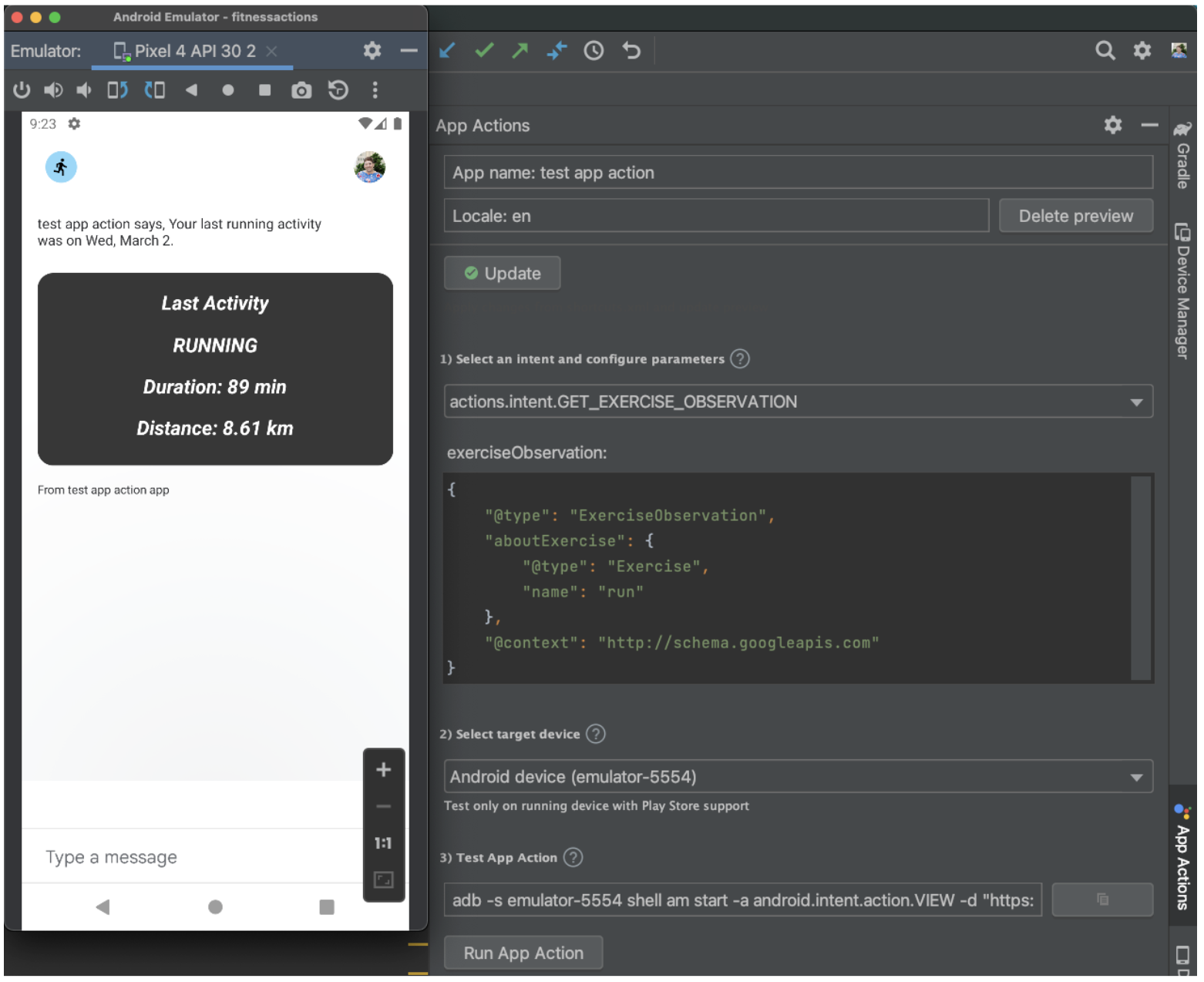
Tester un type d'exercice inattendu
Pour tester un type d'exercice inattendu dans l'outil de test :
- Dans le champ exerciseObservation, remplacez la valeur de
name, à savoirRun, parClimbing. - Cliquez sur Run App Action (exécuter l'action dans l'application).
L'Assistant doit renvoyer un widget affichant le message "Aucune activité trouvée".
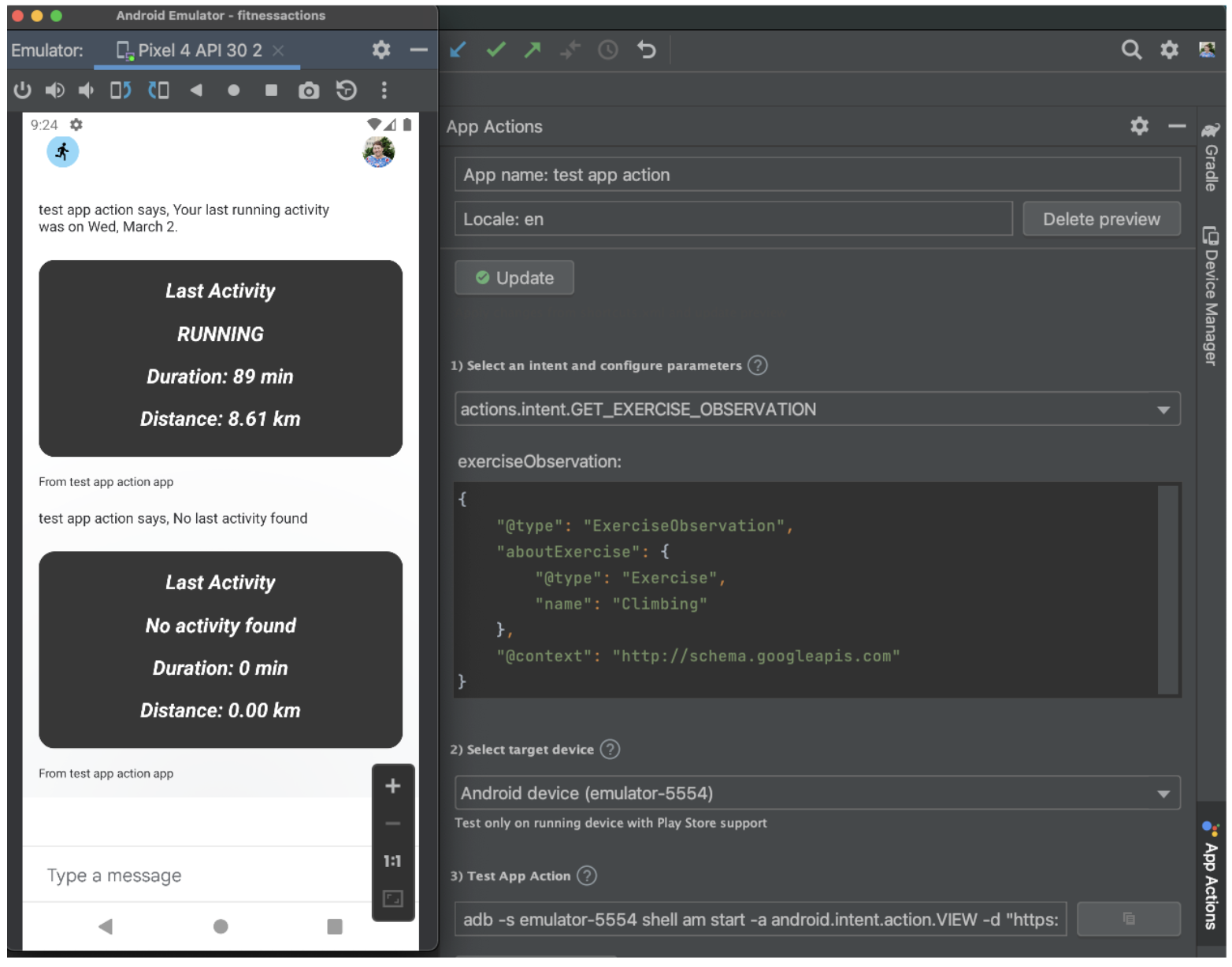
Tester l'intent de remplacement
Les requêtes qui déclenchent l'intent de remplacement doivent renvoyer un widget affichant des informations sur la dernière activité enregistrée pour tout type d'exercice.
Pour tester l'intent de remplacement :
- Dans le champ exerciseObservation, supprimez l'objet
aboutExercise. - Cliquez sur Run App Action (exécuter l'action dans l'application).
L'Assistant doit renvoyer un widget contenant des informations sur le dernier exercice terminé.
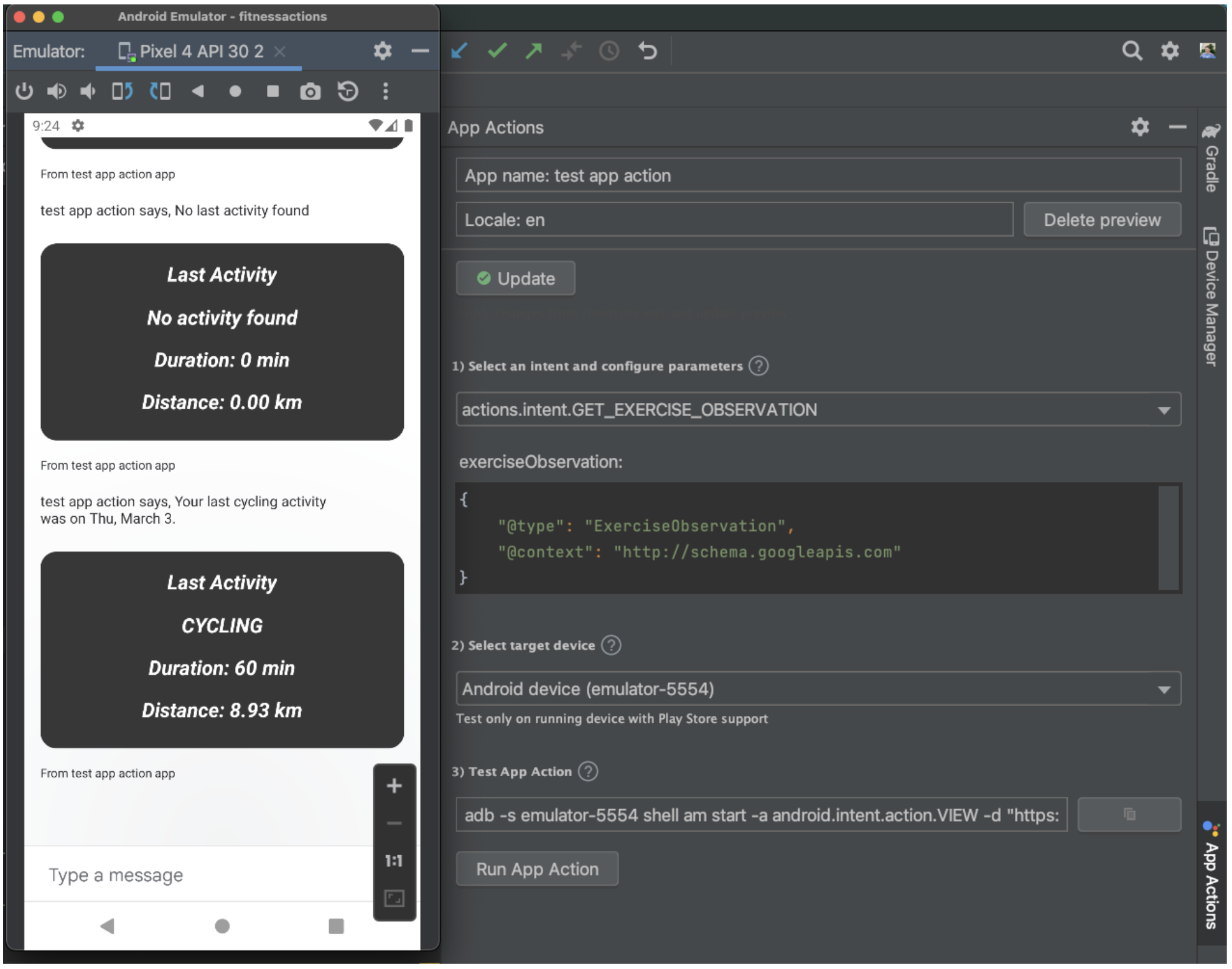
7. Étapes suivantes
Félicitations !
Vous pouvez désormais répondre aux requêtes des utilisateurs à l'aide d'un widget Android avec l'Assistant.
Points abordés
Dans cet atelier de programmation, vous avez appris à :
- ajouter un widget d'application à un intent intégré ;
- modifier un widget pour accéder aux paramètres "Extras" d'Android.
Étapes suivantes
À présent, vous pouvez essayer d'affiner votre application de fitness. Pour référencer le projet terminé, consultez le dépôt principal sur GitHub.
Voici quelques suggestions pour en savoir plus sur l'intégration d'actions dans l'application :
- Consultez la documentation de référence sur les intents intégrés concernant les actions dans les applications et découvrez d'autres façons d'intégrer l'Assistant à vos applications.
Pour poursuivre votre parcours Actions on Google, consultez les ressources suivantes :
- developers.google.com/assistant/app : site de documentation officiel sur les actions dans l'application Assistant Google
- Exemple d'index des actions dans l'application : exemples d'applications et de code pour découvrir les fonctionnalités des actions dans les applications
- Dépôt GitHub sur Actions on Google : exemples de code et de bibliothèques
- r/GoogleAssistantDev : communauté Reddit officielle des développeurs qui utilisent l'Assistant Google
Suivez-nous sur Twitter (@ActionsOnGoogle) pour connaître les dernières informations, et tweetez avec le #appactions pour montrer votre création.
Enquête
Pour terminer, veuillez répondre à cette enquête afin de nous faire part de vos commentaires sur cet atelier de programmation.
